تشغيل المُرشّحات الإبداعية
يمكنك تطبيق معالجة المرشح التالية على إحدى الصور وحفظها كصورة منفصلة: أبيض/أسود محبب وتركيز بؤري سلس وتأثير عين سمكة وتأثير الفن الجميل وتأثير لوحة مائية وتأثير كاميرا بسيطة وتأثير مصغر.
-
حدد [
: مرشحات إبداعية].
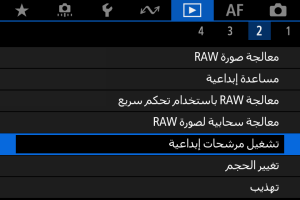
-
اختر صورة.

-
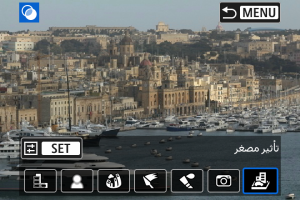
-
اضبط تأثير المرشح.
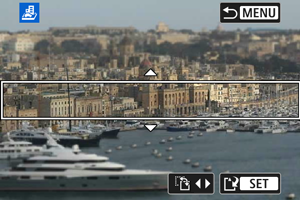
- اضبط تأثير المرشح، ثم اضغط على الزر
.
-
مع [تأثير مصغر]، يمكنك تحريك المنطقة التي تبدو حادة (الإطار الأبيض).
- بالنقر فوق [
]، يمكنك التبديل بين اتجاه إطار المنظر الرأسي والأفقي. يمكن أيضًا تبديل اتجاه إطار المشهد باستخدام المفتاحين
عندما يكون في الاتجاه الأفقي والمفتاحين
عندما يكون في الاتجاه الرأسي.
-
لتحريك إطار المشهد، استخدم القرصين
.
لتوسيط إطار المشهد مرة أخرى، اضغط على زر
.
- لتأكيد موضع إطار المشهد، اضغط على الزر
.
- بالنقر فوق [
- اضبط تأثير المرشح، ثم اضغط على الزر
-
احفظ.
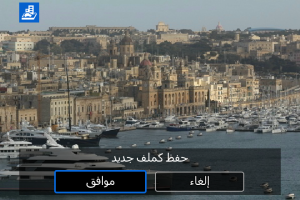
- حدد [موافق].
- تحقق من مجلد الوجهة ورقم ملف الصورة، ثم حدد [موافق].
- لتطبيق معالجة المرشحات على صورة أخرى، كرر الخطوات من ٢ إلى ٥.
ملاحظة
- لا يمكن تحديد صور RAW. يرجى ملاحظة أنه بالنسبة للصور الملتقطة بتنسيق RAW+JPEG، يتم تطبيق معالجة المرشحات على صورة بتنسيق JPEG قبل حفظ النتائج.
- لن يتم إرفاق الصور التي تمت معالجتها باستخدام مرشح بتأثير عين السمكة ببيانات إزالة الغبار ().
- لا يمكن تطبيق تشغيل مرشحات إبداعية على صور ثابتة تم جلبها من اختبار أفلام بفاصل زمني.
خصائص المُرشّحات الإبداعية
-
أبيض/أسود محبب
يجعل الصورة محببة بالأسود والأبيض. يمكنك تغيير مؤثر الأبيض والأسود عن طريق ضبط التباين.
-
تركيز بؤري سلس
يضفي على الصور مظهرًا ناعمًا. عن طريق ضبط عدم الوضوح، يمكنك تغيير درجة السلاسة.
-
تأثير عين سمكة
يمنح مؤثر عدسة عين سمكة. ستحتوي الصورة على تشوه تحدبي.
وبناءً على مستوى مؤثر المرشح، تتغير المساحة التي يتم تحسينها على طول محيط الصورة. أيضًا، نظرًا لأن تأثير المرشح هذا يكبر مركز الصورة، فقد يقل الوضوح الظاهري في المركز وفقًا لعدد وحدات البكسل المسجلة، لذلك اضبط تأثير المرشح في الخطوة ٤ () أثناء فحص الصورة الناتجة.
-
تأثير الفن الجميل
يجعل الصورة تبدو مثل لوحة زيتية وسيبدو الهدف ثلاثي الأبعاد بدرجة أكبر. يمكنك تغيير التباين والتشبع عن طريق ضبط التأثير. يرجى ملاحظة أنه قد لا يتم عرض الأهداف، مثل السماء أو الجدران البيضاء، بتدرج سلس، وقد تبدو غير منتظمة أو تحتوي على تشويش كبير.
-
تأثير لوحة مائية
يظهر الصورة في شكل لوحة مائية بألوان رقيقة. يمكنك تغيير كثافة اللون عن طريق ضبط التأثير. لاحظ أنه قد لا يتم عرض المشاهد الليلية أو المشاهد الداكنة بسلاسة وقد تبدو غير منتظمة أو تحتوي على تشويش بالغ.
-
تأثير كاميرا بسيطة
يحول الألوان إلى تلك الموجودة في الكاميرات البسيطة ويجعل الزوايا الأربع للصورة أكثر إعتامًا. يمكن استخدام خيارات درجة اللون لتغيير حدة اللون.
-
تأثير مصغر
ينشئ مؤثر الديوراما.
لتحريك المنطقة التي تبدو حادة (إطار تأثير مصغر)، انظر الخطوة ٤ ().